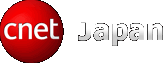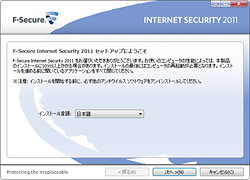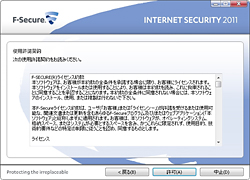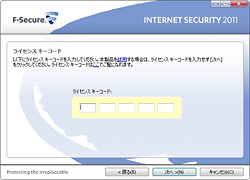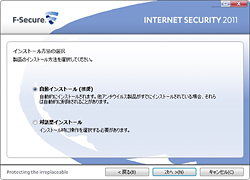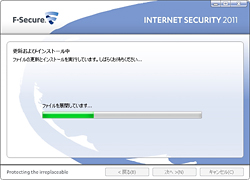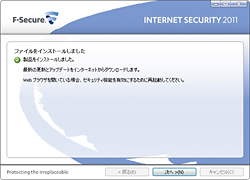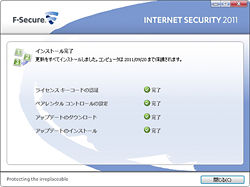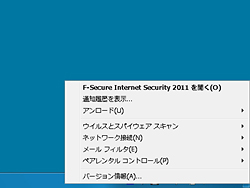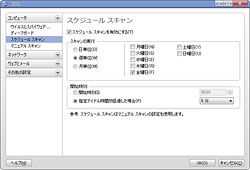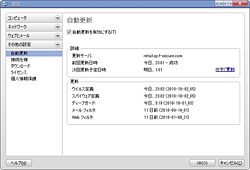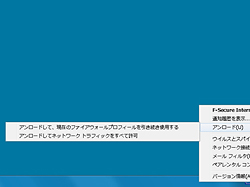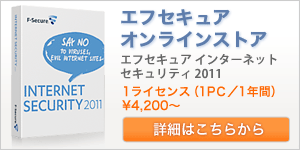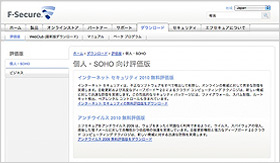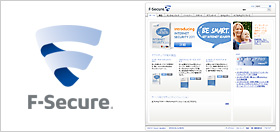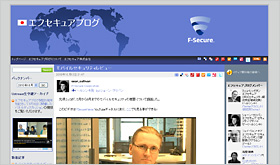多層的な防御でPCを守るセキュリティソフトがさらに進化 「エフセキュア インターネット セキュリティ 2011」
体感時間の短いインストール手順。スケジュールスキャンは要設定
では具体的に、インストール方法と、一般的な使い勝手について、スクリーンショットを用いながら見ていこう。
インストールについては、他のセキュリティソフトに比べると、かなりシンプルな印象だ。インストールの完了後にペアレンタルコントロールの設定ウィザードがあるため画面遷移の数は多いのだが、実はそのバックグラウンドではアップデートのインストールが行われているため、インストールしてからすべての設定とアップデートが完了するまでの体感時間も短くて済むように工夫されているというわけだ。
|
|
インストールが完了するとタスクトレイに常駐し、必要に応じてメニューを表示させることができる。このあたりは他のセキュリティソフトと同様だ。なお、ほとんどの機能はデフォルトで最適な設定になっているので、インストール後に設定を変更する必要はないのだが、唯一スケジュールスキャンについてのみウィザードに含まれていないので、忘れずに設定を行なっておこう。
|
|
ところで、もしセキュリティ関連の機能を一時的にすべてオフにしたいという場合は、タスクトレイから「アンロード」を選択するとよい。本ソフトはタスクトレイから終了させることはできないので、この「アンロード」を使うことにより、機能を一時的にオフにすることができる。例えば従来使えていたアプリケーションが外部と通信できないなど、ソフト側でブロックしていることが予想される場合は、いったんこの「アンロード」を使って機能をオフにし、チェックしてみることをおすすめする。
1ライセンスで3台保護できるプランがおすすめ
最後になったが、製品のラインナップについても確認しておこう。
個人が所有するPCの数は年々増加傾向にあることから、複数のPCでなるべく安価に利用できるプランが求められるようになりつつある。これまでのような「1ライセンス1台」ではなく「1ライセンス複数台」といったプランだ。事実、多くのベンダが対応プランを拡充させつつある。
「エフセキュア インターネット セキュリティ 2011」も例にもれず、それらのプランを用意している。具体的には、1ライセンスで3台保護できるプランがおすすめだ。個人が複数のPCを所有するケースはもちろんのこと、家庭内の複数のPCにインストールする際も高いコストパフォーマンスを誇る。また1年更新だけでなく、3年更新のプランも用意されているため、一括で支払いたいユーザはこちらも要注目だ。同社のサイト上には30日間の無料評価版も用意されており、ダウンロードで入手することができるので、まずはこちらを試してみることをおすすめする。
| PC3台 | 3年間ライセンス | \10,080 |
| PC1台 | 3年間ライセンス | \9,180 |
| PC3台 | 1年間ライセンス | \4,580 |
| PC1台 | 1年間ライセンス | \4,200 |
ちなみに、システム要件は以下の通りだ。
| 対応OS | Windows 7/Vista/XP |
|---|---|
| CPU | Intel PentiumIII 1GHz以上 |
| メモリ | 512MB以上 |
| HDD | 800MB以上の空き容量 |
| ブラウザ | Internet Explorer 6.0、Firefox 3.0以上 |
[PR]企画・制作 朝日インタラクティブ株式会社 営業部